目录
前言
1. 准备阶段
1.1 创建 OPPO 应用
1.2 开通权限和应用配置
2. 添加辅助 SDK 及相关配置
2.1 Jcenter 集成(推荐)
2.1.1 配置依赖
2.1.2 配置 OPPO 应用参数
2.2 手动集成
2.2.1 导入辅助 SDK
2.2.2 配置辅助 SDK 相关参数
2.3 显示应用通知权限弹窗
3. Proguard 混淆配置
本文档介绍 Android Studio 开发环境下手动方式导入 SDK 资源进行多厂商推送 SDK 集成的步骤,配置相对复杂,需要仔细阅读文档和 Demo 工程。
辅助推送:个推推送针对 OPPO 设备管控较严的情况特意接入 OPPO 推送作为辅助通道以提高在 OPPO 设备上的到达率。个推推送优先选择个推通道进行消息下发,只有在个推通道断连时选择辅助通道下发消息。
辅助推送启用条件:OPPO ColorOS Rom 且版本号大于等于 3.1
功能接口对辅助 SDK 的差异处理
| API 接口 | OPPO 辅助 SDK |
| ------| ------ |
| stopService(Context context) | 不会停止 OPPO 辅助 SDK |
请参考 Getui_SDK_Demo_AS_manufacture Demo 工程
Getui_SDK_Demo_AS_manufacture/
|- app/ (项目主模块)
| |- libs/ (第三方库)
| |- src/ (代码目录)
| |- build.gradle (模块级 gradle 文件)
|- gradle/
|- build.gradle (顶层 gradle 文件)
|- settings.gradle
| ......
......” 表示省略其他与本教程无关的配置内容,以下 “......” 表示相同意义,不再重复说明。说明:该阶段主要介绍了如何创建 OPPO 应用及开通相关的应用权限配置,如果您已经完成该阶段,可以直接进入下一阶段。
登录 OPPO 推送平台 登录/注册帐号:

选择创建应用:
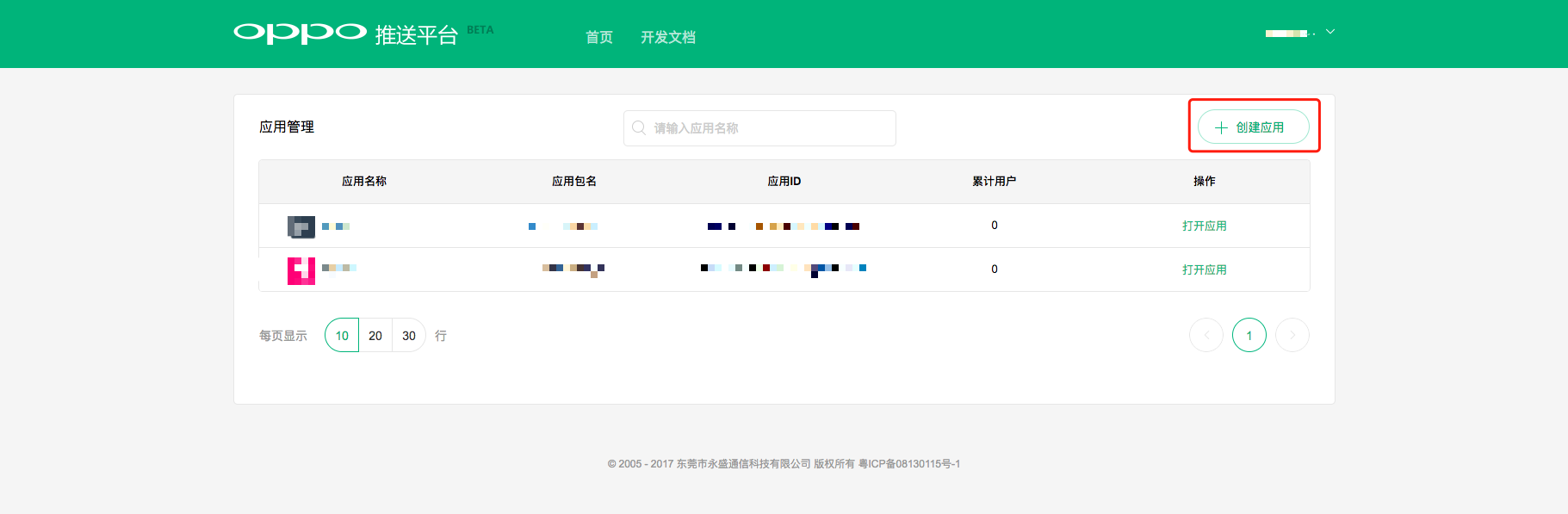
填写应用名称和应用包名以及上传应用图标创建应用
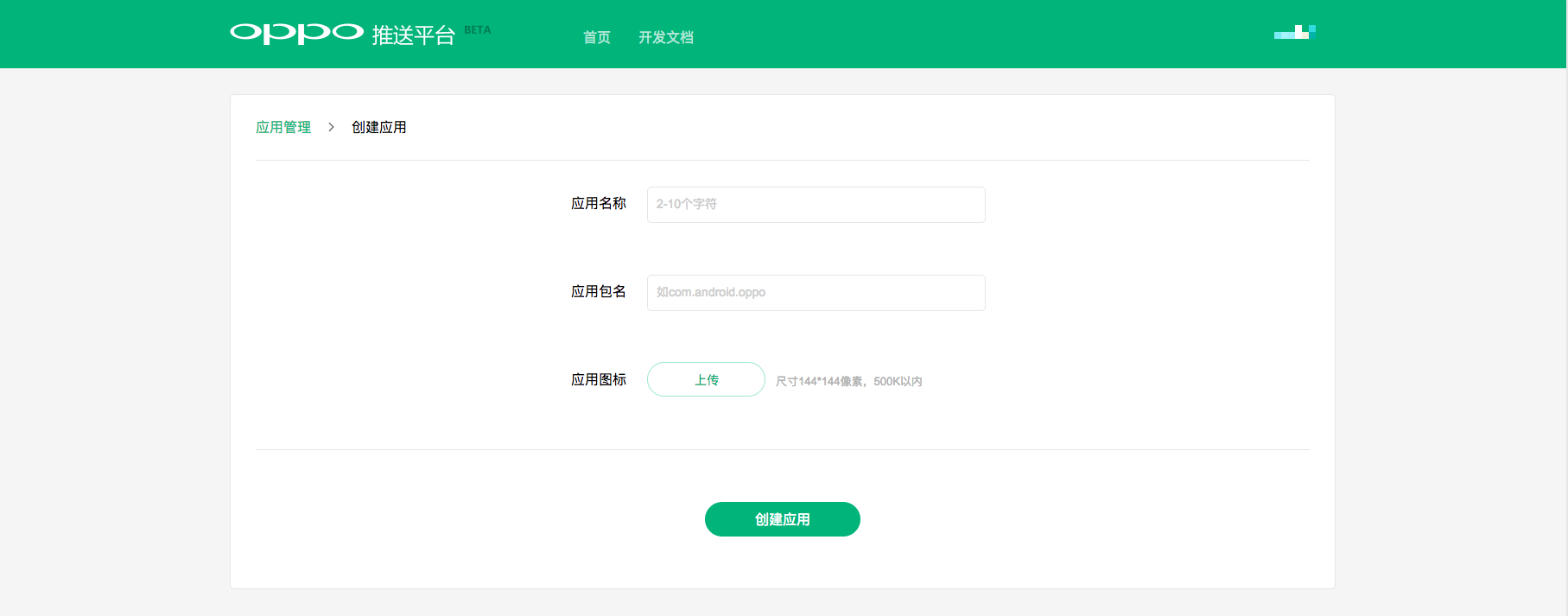
查看应用信息,获取 OPPO App ID、OPPO App Key、OPPO App Secret、OPPO Master Secret
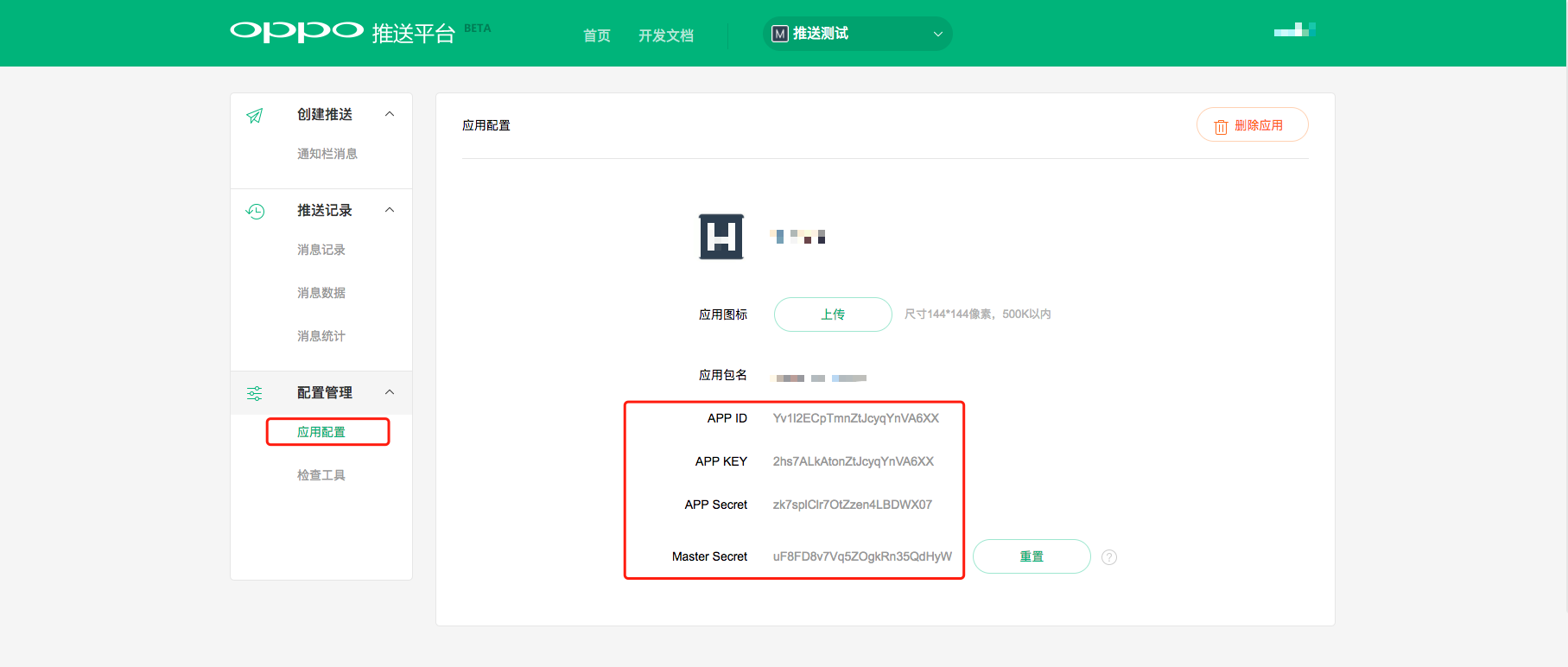
如未开通多厂商推送功能,请联系个推客服开通多厂商推送功能
注:该步骤有俩种实现方式,可以使用 jcenter 集成导入方式(推荐)或者手动导入方式,俩者选一即可。
说明:该步骤主要分为配置依赖和配置个推应用参数俩小步骤,如下:
请确认在以项目名为命名的顶层 build.gradle 文件中配置了 jcenter 支持。(新建 project 默认配置就支持), 如下:
buildscript {
repositories {
jcenter()
}
......
}
allprojects {
repositories {
jcenter()
}
}
在 app/build.gradle 文件中的 dependencies 块中添加 implementation 'com.assist:oppo:${version}' 引用个推辅助 SDK 依赖库,此处的 ${version} 为您当前获取到的 SDK 版本号,例如: 1.0.4 ,如下所示:
......
dependencies {
implementation 'com.assist:oppo:${version}' //请将此处的 ${version} 替换成您当前相应的 SDK 版本号
}
......
在 app/build.gradle 文件中的 android.defaultConfig 下添加 manifestPlaceholders ,配置 OPPO 相关的应用参数(参见准备阶段【步骤 1.1】),如下所示:
......
android {
defaultConfig {
......
manifestPlaceholders = [
//Oppo 相关应用参数,请填写您的 OPPO_APP_KEY,OPPO_APP_SECRET 值
OPPO_APP_KEY : "",
OPPO_APP_SECRET : ""
......
]
......
}
}
......
请根据【步骤 1】获取到的应用参数填写相应 OPPO_APP_KEY、OPPO_APP_SECRET 的值,最终的 app/build.gradle 的大致结构如下所示:
......
android {
defaultConfig {
......
manifestPlaceholders = [
//个推应用参数,请填写您获取到的应用参数值
GETUI_APP_ID : "",
GETUI_APP_KEY : "",
GETUI_APP_SECRET : "",
//Oppo 相关应用参数,请填写您的 OPPO_APP_KEY,OPPO_APP_SECRET 值
OPPO_APP_KEY : "",
OPPO_APP_SECRET : ""
......
]
}
}
dependencies {
implementation fileTree(dir: 'libs', include: ['*.jar'])
implementation 'com.assist:oppo:${version}' //请将此处的 ${version} 替换成您当前相应的 SDK 版本号
......
}
下载辅助 SDK 资料包,辅助 SDK 资料包结构如下:
GETUI_ANDROID_OPPO_SUPPORT/
|- readme.txt (SDK 资料包说明)
|- 接入文档/ (Android SDK 相关集成文档 PDF 版本)
|- 资源文件/
| |- GetuiSDK-support-OPPO-<version>.jar (其中 <version> 代表对应的版本号)
| - Demo 工程/
| |- Getui_SDK_Demo_AS_manufacture/ (AndroidStudio 多厂商推送集成 Demo 工程)
导入辅助 SDK
以下集成步骤假设项目主模块名为 app
将 SDK 资料包 GETUI_ANDROID_OPPO_SUPPORT/资源文件 目录下的 GetuiSDK-support-OPPO-<version>.jar 复制到 app 模块目录下的 libs 文件夹中。如下所示
Getui_SDK_Demo_AS_manufacture/
|- app/
| |- libs/
| |- GetuiSDK-support-OPPO-<version>.jar
| ......
打开 app/build.gradle,在 dependencies 中添加相应的 jar 包的引用:
dependencies {
// 该行配置将会编译 libs 目录下的所有 jar 文件
implementation fileTree(dir: 'libs', include: ['*.jar'])
}
说明:该步骤主要分为配置应用参数,配置 Manifest 辅助 SDK 组件,添加权限声明三个小步骤,如下所示:
配置应用参数
在 app/build.gradle 文件中的 android.defaultConfig 下添加 manifestPlaceholders,配置 OPPO 推送辅助 SDK 相关的应用参数(参见【步骤 1】),如下图所示:
......
android {
defaultConfig {
......
manifestPlaceholders = [
//Oppo 相关应用参数,请填写您的 OPPO_APP_KEY,OPPO_APP_SECRET 值
OPPO_APP_KEY : "",
OPPO_APP_SECRET : ""
......
]
......
}
}
请根据【步骤 1】获取到的 OPPO 应用参数填写相应 OPPO_APP_KEY、OPPO_APP_SECRET 的值,最终的 app/build.gradle 文件的大致结构如下:
`gradle
......
android {
defaultConfig {
......
manifestPlaceholders = [
//个推应用参数,请填写您获取到的应用参数值
GETUI_APP_ID : "",
GETUI_APP_KEY : "",
GETUI_APP_SECRET : "",
//Oppo 相关应用参数,请填写您的 OPPO_APP_KEY,OPPO_APP_SECRET 值
OPPO_APP_KEY : "",
OPPO_APP_SECRET : ""
]
}
dependencies {
implementation fileTree(dir: 'libs', include: ['*.jar'])
......
}
```
配置 Manifest 辅助 SDK 组件
在 AndroidManifest.xml 中需要正确配置个推 SDK 所需的 Service 组件。请在 <application> 标签内增加以下组件配置(由于使用了 manifestPlaceholders 来做参数替 换,因此以下配置无需手工修改,直接复制粘贴即可):
<!-- OPPO 辅助 SDK -->
<meta-data
android:name="OPPOPUSH_APPKEY"
android:value="OP_${OPPO_APP_KEY}" />
<meta-data
android:name="OPPOPUSH_APPSECRET"
android:value="OP_${OPPO_APP_SECRET}" />
<service
android:name="com.igexin.sdk.OppoPushService"
android:process=":pushservice"
android:permission="com.coloros.mcs.permission.SEND_MCS_MESSAGE">
<intent-filter>
<action android:name="com.coloros.mcs.action.RECEIVE_MCS_MESSAGE" />
</intent-filter>
</service>
<service
android:name="com.igexin.sdk.OppoAppPushService"
android:process=":pushservice"
android:permission="com.heytap.mcs.permission.SEND_PUSH_MESSAGE">
<intent-filter>
<action android:name="com.heytap.mcs.action.RECEIVE_MCS_MESSAGE" />
<action android:name="com.heytap.msp.push.RECEIVE_MCS_MESSAGE" />
</intent-filter>
</service>
添加权限声明
请在 <manifest> 根标签下加入辅助 SDK 所必需的权限,配置如下:
<!-- OPPO 辅助 SDK -->
<uses-permission android:name="com.coloros.mcs.permission.RECIEVE_MCS_MESSAGE"/>
<uses-permission android:name="com.heytap.mcs.permission.RECIEVE_MCS_MESSAGE"/>
Oppo 官方提供了 requestNotificationPermission() 接口显示应用通知权限弹窗,调用 requestNotificationPermission 用户可通过弹窗自行选择是/否打开应用的通知权限。我们建议用户在个推自定义的 Pushservice 的 onStartCommand 方法中调用该 API 如下:
import com.heytap.msp.push.HeytapPushManager;
public class DemoPushService extends PushService {
private static Handler handler = new Handler();
private Runnable sRunnable=new RequestNotificationRunnable();
protected static class RequestNotificationRunnable implements Runnable {
@Override
public void run() {
String regId = HeytapPushManager.getRegisterID();
if (TextUtils.isEmpty(regId)) {
handler.postDelayed(this, 2000);
} else {
HeytapPushManager.requestNotificationPermission();
}
}
}
@Override
public int onStartCommand(Intent intent, int flags, int startId) {
HeytapPushManager.init(getApplicationContext(), false);
if (HeytapPushManager.isSupportPush()){
handler.postDelayed(sRunnable,1000);
}
return super.onStartCommand(intent, flags, startId);
}
@Override
public void onDestroy() {
super.onDestroy();
if (handler != null) {
handler.removeCallbacksAndMessages(null);
}
}
}
如果您的工程启用了 Proguard 混淆,即如果在 app/build.gradle 的 android.buildTypes.release 下配置了 minifyEnabled true,为了避免辅助 SDK 被错误混淆导致功能异常,需要在 app/proguard-rules.pro 混淆配置文件中添加如下配置:
-keep class com.heytap.** { *; }
-keep class com.mcs.aidl.** { *; }
-dontwarn com.heytap.**
-dontwarn com.mcs.aidl.**
以上文档对您是否有帮助?